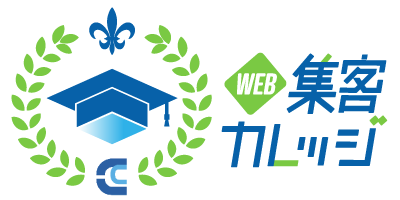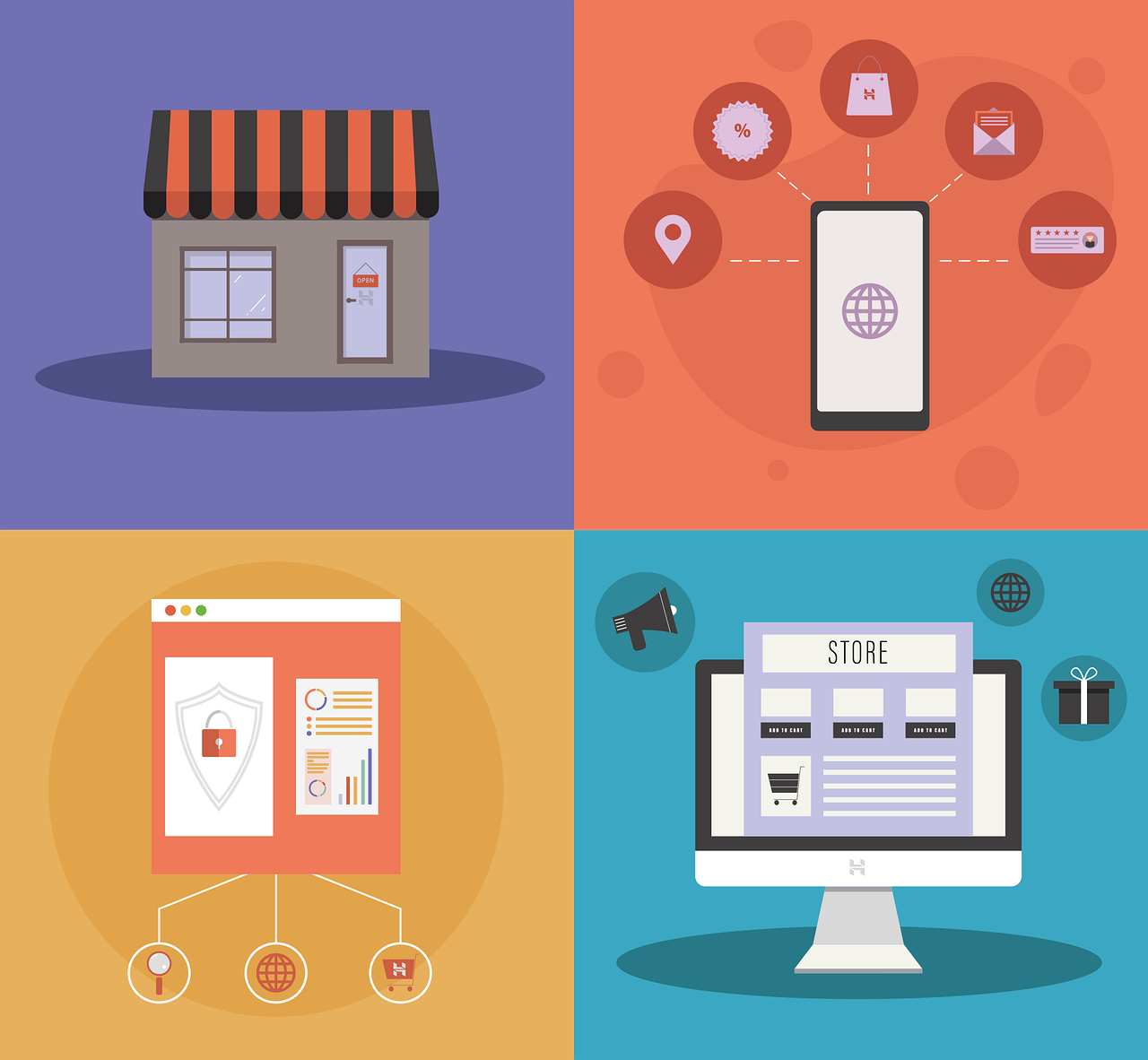Googleビジネスプロフィール(旧Googleマイビジネス)に登録しようと考えているものの、うまくできずに手こずっている店舗経営者(オーナー)の方もいるのではないでしょうか。
事前にオーナー確認を済ませておく必要もあるため、やり方について熟知していないとできなくなってしまうことも少なくありません。
Googleビジネスプロフィールに登録する手順についても説明します。
どんなメリットがあるのか、また、うまくできないときの理由や対処法についても詳しく解説していきます。
目次
Googleビジネスプロフィールの「オーナー確認」とは?
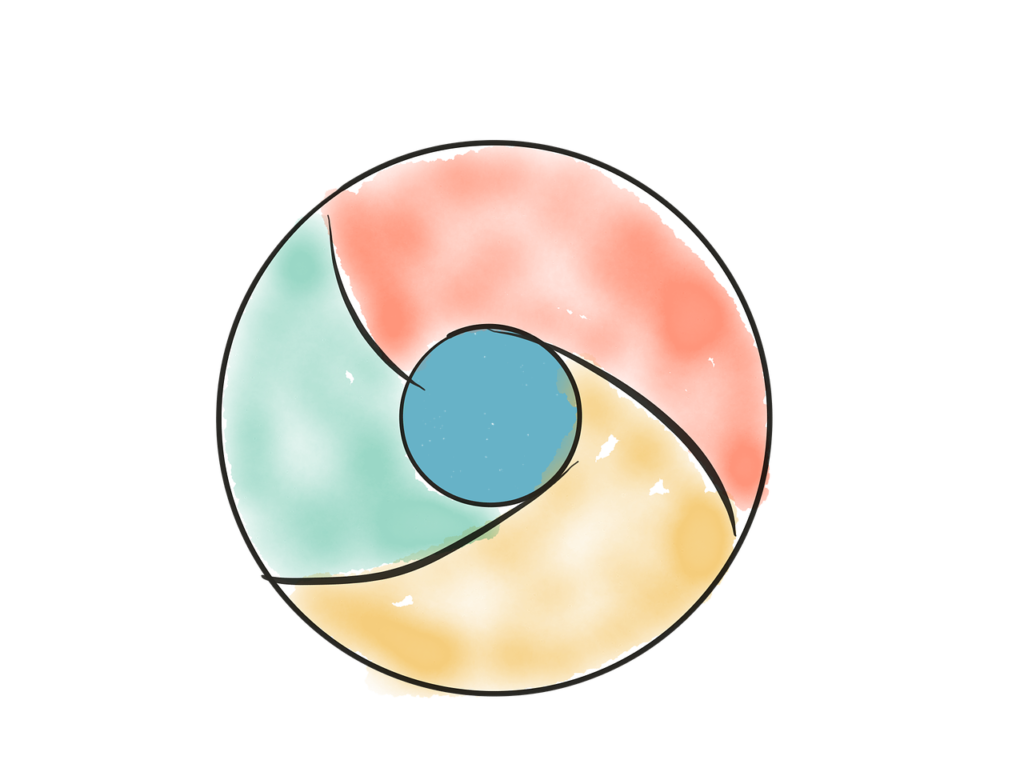
Googleビジネスプロフィール(旧:Googleマイビジネス)のオーナー確認は、Googleに登録して管理しているのが本当にお店のオーナーであるかどうかを、確認するのが目的です。
オーナー確認ができていないと、さまざまなリスクがあります。
世界的にも有名なGoogleだから問題ないと思ってしまいがちですが、すべてを確認できているわけではありません。Googleはユーザーに有益な情報を発信するものですし、1件ずつ確認するのは不可能です。
Googleはあくまでも最新情報を、ユーザーに提供することを目的としています。
情報の整合性をオーナー自身に確認してもらうシステムがオーナー確認になるのです。
Googleビジネスプロフィールのオーナー確認をするメリット
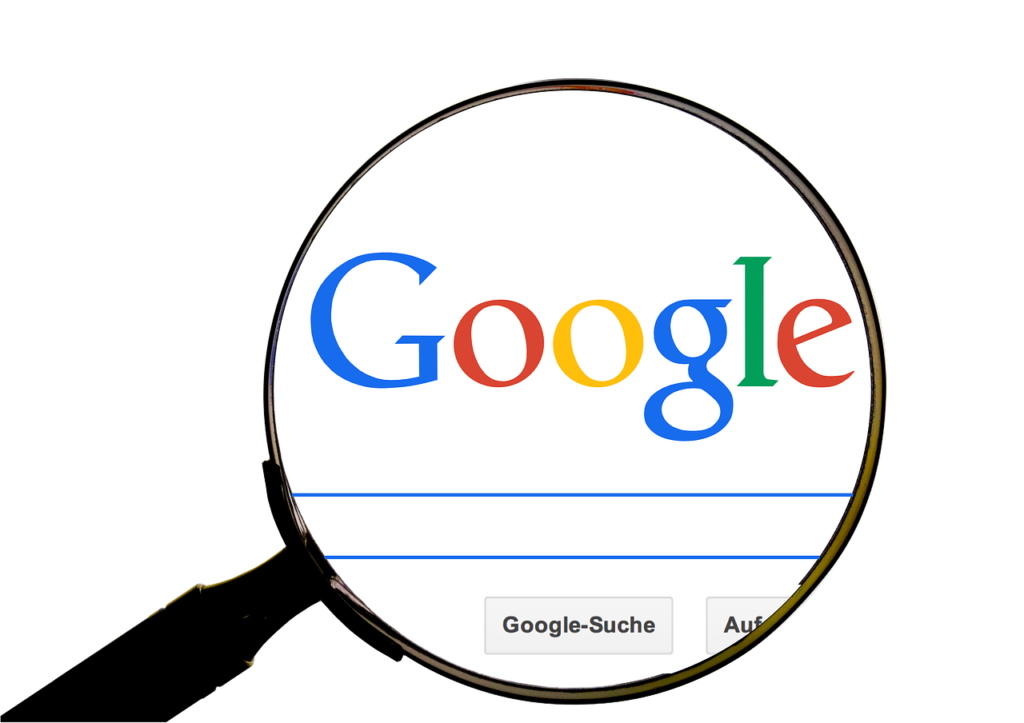
Googleビジネスプロフィールで、オーナー確認をすることでどんなメリットがあるのでしょうか。
- アカウントの乗っ取りを防げる
- Googleからの評価やユーザーからの信頼につながる
- 正しい店舗情報や最新情報を発信できる
- ユーザーの行動を分析できる
- 悪意ある不適切な口コミを対処できる
それぞれ詳しく説明していきたいと思います。
アカウントの乗っ取りを防げる
Googleビジネスプロフィールでオーナー確認をしていないと、アカウントの乗っ取り被害にあう可能性も考えられます。
悪質なユーザーにアカウントを乗っ取られると、店舗情報が勝手に書き換えられてしまうことがあります。そのことに気付かず、トラブルの原因となってしまうことも…。
誤った情報を発信すれば、企業側にとっても被害が大きくなってしまい、セキュリティ面に問題があると思われてしまうこともあります。
アカウントの乗っ取りによって信頼性が薄れてしまうと、業績の悪化にもなりかねません。
事前にオーナー確認を済ませておけば、アカウントの乗っ取りを防げるのでリスクを回避することにも繋がります。
Googleからの評価やユーザーからの信頼につながる
Googleビジネスプロフィールでオーナー確認ができていないと、表示される店舗の情報は最低限のものになってしまいます。
そのため、検索結果に表示されていてもユーザーにとって欲しい情報があるとは限りません。なかには、古い情報がそのままになっていることも多く、ユーザーに間違えた情報を伝えてしまうことも考えられるのです。
Googleビジネスプロフィールで、オーナー確認が済んでいる店舗は、最新情報を常に掲載できます。店舗として営業していることを伝えられますし、ユーザーからの信頼にも繋がります。
また、Googleからの評価にも影響するので、上位に表示されやすくなるのも大きなメリットといえるのではないでしょうか。
正しい店舗情報や最新情報を発信できる
Googleビジネスプロフィールの情報は、ほとんどのケースでGoogle独自の手法によって”自動生成”されています。主に、インターネットから集めた情報と、Googleマップユーザーから提供された情報を元にしています。
そのため、オーナーが知らないところでGoogleビジネスプロフィールが作成されている可能性があります。掲載されている情報が正しいとは限りません。
それでも、ユーザーにとっては、検索して表示された店舗情報が本当に正しいかどうかは、判断できないのです。Googleビジネスプロフィールのオーナー確認をすることで、正しい店舗情報や、最新情報を発信しやすくなります。
ユーザーの行動を分析できる
Googleビジネスプロフィールのオーナー確認をすることで、ユーザーの行動を分析できるようになります。これは、Googleの「パフォーマンス(旧インサイト)」という行動分析機能を使って調べます。
- 主に分析できる内容は以下の項目です。
- ユーザーがどんなキーワードで検索したのか(検索クエリ)
- ユーザーが店舗情報を検索した方法や詳しい回数
- ユーザーの反応やどのアクションに繋がっているのか(電話やウェブサイト、ルートなど)
- 写真や電話などの回数や枚数
パフォーマンスのデータを適切に分析すると、店舗の認知度の確認や集客情報を詳細に把握できます。
施策に対してどの程度効果が出ているのか検証できるようになる方法です。
悪意ある不適切な口コミを対処できる
Googleビジネスプロフィールのオーナー確認をしていないと、悪意ある不適切な口コミの書き込み被害にあうことも考えられます。
第三者がユーザーの口コミに対して、勝手に返答する、悪質な書き込みをして風評被害にあうことも考えられます。悪意のある不適切な口コミが原因で、売上に損害が出てしまい、業績悪化の原因になってしまうこともあります。
周りからの信頼性が薄れてしまうなど、何もいいことはありません。もし、悪質な口コミを書かれてしまっても、焦らずに対応するようにしましょう。
口コミに対して丁寧に対応することで、イメージアップにも繋がります。
悪い口コミをそのままにしないようにしてください。
【4STEP】Googleビジネスプロフィールのオーナー確認方法
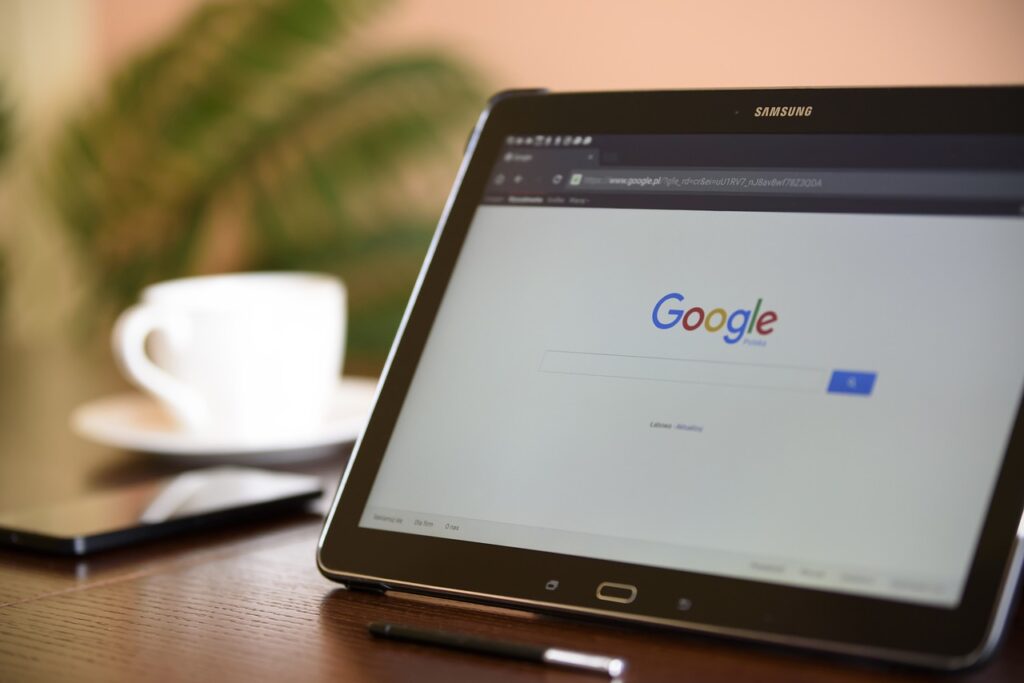
Googleビジネスプロフィールのオーナー確認の手順について説明します。
STEP1:Googleマップで自店舗を検索する
まずは、Googleマップアプリを開き「地名+店舗名」を検索します。
店舗が表示されないときは、オーナー確認以前にGoogleに登録されていない状態です。
店舗が表示されたときは、Googleには登録されている状態です。
そのため、表示された店舗をクリックして、詳しい情報を表示させます。
STEP2:「ビジネスオーナーですか?」のリンクをクリックする
表示された店舗情報で「このビジネスのオーナーですか?」と表示されれば、オーナー登録が済んでいないことが確認できます。お店の情報を確認してみて正しいものであれば「管理を開始」をクリックします。
もし、掲載されている情報に間違いがあるときは、後から編集できるので安心してください。
STEP3:オーナーの確認方法を選択する
Googleビジネスプロフィールのオーナー確認では以下の方法が選択できます。
- 電話またはテキストメッセージ
- メール
- ハガキ
- 録画
- ライブビデオ電話
- Google Search Console
それぞれの確認の手順について詳しく解説します。
また、それぞれの注意点についても説明しますので参考にしてください。
電話またはテキストメッセージ
- 電話やテキストメッセージ(SMS)で確認コードが受け取れます。
- ビジネスプロフィールに移動します
- オーナー確認を行うを選択します
- 電話もしくはSMSをクリックします
- 電話に出る、コード記載のテキストメッセージを開き入力
電話やテキストメッセージでの確認は、受信できる設定になっているかどうかを確認します。
インタラクティブ音声レスポンスの場合、コードが取得できません。
メール
- メールでオーナー確認ができます。
- ビジネスプロフィールに移動します
- オーナー確認を行うを選択します
- メールをクリックします
- メールに記載されている手順を行います
確認画面に表示されたメールアドレスが、実際に使っているものかどうか確認すること。
また、迷惑メールに分類されてしまうことがあるので、届かないときは確認してください。
ハガキ
ハガキを使ったオーナー確認の場合は、店舗の住所が正しいものである確認を行います。
ハガキに記載されているコードを入力する必要がありますので、捨てないように注意してください。
- ビジネスプロフィールに移動します
- オーナー確認を行うを選択します
- ハガキをクリックします
- 表示された住所があっているか確認します
- ハガキをリクエストします
2週間程度でハガキが到着します。
届くまでは、新しいコードのリクエストや、ビジネス名・住所・カテゴリの編集はしないでください。
アクションを実施すると、リクエストしたコードが無効になってしまいます。
届いたハガキには5桁の確認コードがありますので、入力し送信します。
その後、「ビジネスオーナーですか?」と表示されなければ登録が完了していることになります。
録画
録画を使ってオーナー確認を行う方法もあります。
- 連続した1回の撮影で「現在地」「店舗」「設備」「ビジネス運営を証明するもの」が含まれているものを録画します。現在地は、Googleマップの位置を示す屋外の目印となるもの、営業活動の様子がわかるものを撮影。また、ビジネス運営を証明するものとして、従業員だけが利用できるエリアにアクセスしている様子を録画する必要があります。
- モバイルデバイスを使って、Googleビジネスプロフィールに移動します
- オーナー確認を行うを選択します
- 動画を撮影をタップします
- 録画開始をタップし、実際に動画を撮ります
- 録画を停止を選択します
- 動画をアップロードをタップします
- Googleが動画を審査します(最長5営業日)
- すべての手順が終わったら動画を削除します
動画は、必要な項目がすべて含まれているように、事前に計画しておきましょう。
動画を削除すると、Googleはもちろんオーナー側も動画に入れなくなります。
ライブビデオ電話
ライブビデオを使ってオーナー確認を行う方法もあります。
モバイルでの確認が必須となりますので、注意してください。
- まずは通話の準備をします。「現在地」「店舗」「設備」「ビジネス運営を証明するもの」が、ビデオ通話時に確認できるようにしておきます。
通話にスムーズに参加できるように、Googleのサポート担当者がついているので安心してください。 - デバイスでGoogleサポート担当者とテキストチャットを行います。
Googleビジネスプロフィールのなかにある「オーナー確認を行う」より「ビデオ通話」を選択して「次へ」をクリックし「言語」を選択します。
実際にチャットを開始するためには「通話を開始」をクリックします - モバイルデバイスを使ってビデオ通話を行います。主に、ビジネスの所在地や、オーナー権限を証明できるものを提示していきます。
Google Search Console
選択肢としては出てきませんが、Google Search Consoleを使ったオーナー確認方法もあります。
確認コードを使用せずにできますが、オーナー確認が即座に行われる可能性も。
注意点として、Google Search Consoleと、Googleビジネスプロフィールを同じGoogleアカウントで使用していることや、ウェブサイトが公開されていて、Googleで検索できることです。
Google Search Consoleをすでに使っている人
一致しているウェブサイトを事前に確認すると、「オーナー確認を行う」のメッセージが表示されずに編集からすぐに繋がれるようになります。
Google Search Consoleを初めて使用する人
プロフィールの追加・申請をしたあとに「オーナー確認を行う」をクリックします。
その後、プロフィールを編集してすぐに繋がれるようになります。
STEP4:確認コードを入力する
それぞれの手順でオーナー確認を行ったあとは、確認コードの入力を行います。
ステータスによっても今の状況がわかります。
確認済み…認証が完了した状態
コードリクエスト済み…ハガキが発送され、コード入力待ち
オーナー確認が必要…登録はできているが、オーナー確認の方法を選択していない
確認コードが届かないときは、別のオーナー確認方法で試してみるのも一つのやり方です。
Googleビジネスプロフィールのオーナー確認がうまくいかない理由と対処法
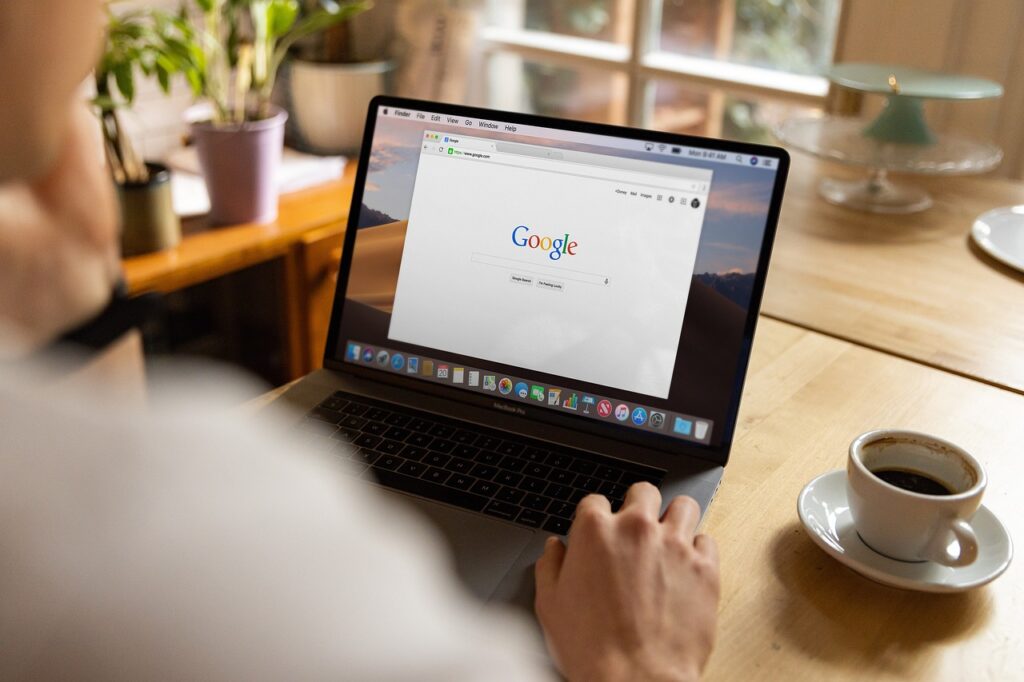
Googleビジネスプロフィールのオーナー確認がうまくいかないときは、考えられる理由があります。
- 入力内容に間違いがある
- 確認コードの有効期限が切れている
- 他ユーザーによってすでにオーナー確認がされている
- そもそもGoogleビジネスプロフィールが存在しない
それぞれ説明していきたいと思います。
入力内容に間違いがある
オーナー確認の方法によっても変わりますが、ハガキや電話を選択してうまくいかないときは、入力間違えを疑ってみてもいいと思います。
また、電話ではフリーダイヤル(0120から始まる電話番号)だと、利用できないこともあります。
電話番号を市外局番などに変えて様子を見て、それでもできないときはハガキでの確認方法でもいいと思います。
改めて、正しい住所になっているか、電話番号は問題ないかを確認するようにしましょう。
住所を間違えていないのに、ハガキが届かないときは、19日間は目安として待つようにしてみましょう。
それ以上経過しても郵送されてこないときは、一度Googleに問い合わせをしたほうがいいと思います。
問い合わせをせずに再度申請すると、待ち時間が余計に長くなってしまいます。
確認コードの有効期限が切れている
Googleビジネスプロフィールのオーナー確認がうまくいかないとき、確認コードの有効期限が切れている可能性も考えられます。
電話やメールを使って確認するときは、数秒程度でGoogleから連絡が届きます。
そのため、有効期限が切れるほど時間が経過してしまうことは少ないと思います。
ハガキで請求している場合は、申請してから2週間程度の時間がかかるので、入力を忘れてしまう人も少なくありません。
確認コードの有効期限は30日間になるため、油断していると過ぎてから気付くことになります。ハガキを受け取ったら、すぐに確認コードを入力するようにしておきましょう。
また、ポストが設置されておらず、ハガキが届かないケースもあるので注意してください。
他ユーザーによってすでにオーナー確認がされている
Googleビジネスプロフィールが、他ユーザーによってすでにオーナー確認が行われていることがあります。この場合、オーナー権限のリクエストを行い、譲渡してもらう必要があります。
以下の手順にて、現在のオーナーに譲渡の依頼を送るようにしましょう。
- Googleビジネスプロフィールマネージャにアクセスします
- オーナー権限をリクエストしたいビジネスプロフィールを検索します
- アクセスに関するリクエストを選択します
- リクエスト内容を入力して送信します
- リクエストが承認されると「通知メール」が届き、管理ができるようになります
返信がないときは、3日から7日程度経過するとオーナー確認ができます。
そもそもGoogleビジネスプロフィールが存在しない
そもそも、Googleビジネスプロフィールが存在しない可能性も考えられます。開業して間もない店舗や、情報が少ない店舗になると存在しないケースも考えられます。
この場合Googleビジネスプロフィールにアクセスしたうえで、新規登録を行う必要が出てきます。
Googleビジネスプロフィールの新規登録については、次項で詳しく解説していきたいと思います。
Googleビジネスプロフィールの新規登録方法
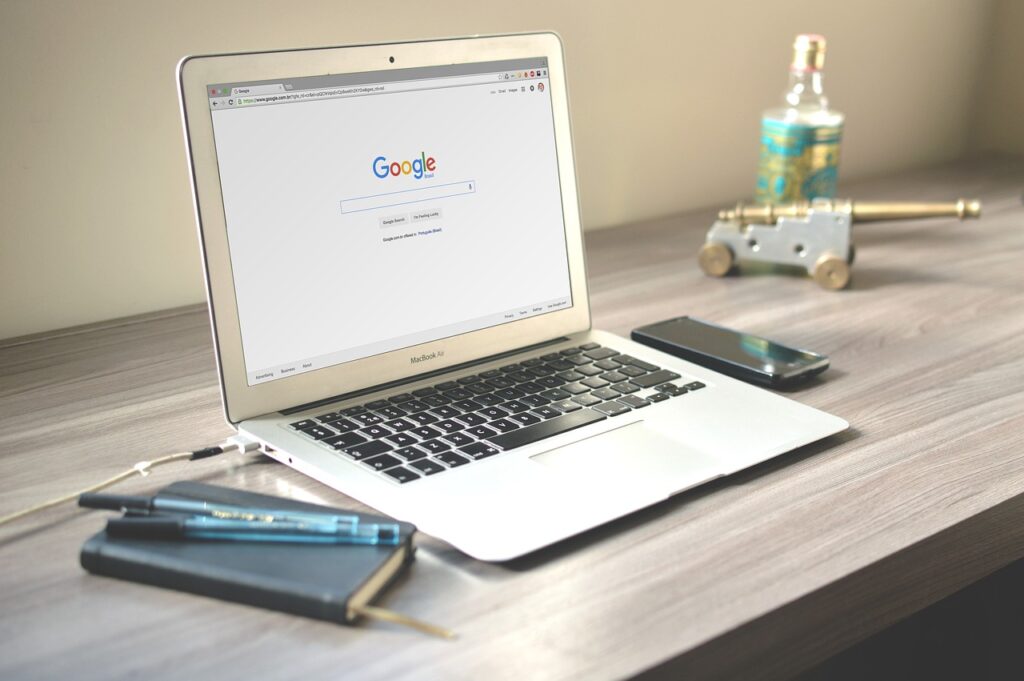
Googleビジネスプロフィールの新規登録方法は以下の手順にて進めていきます。
【STEP1:Googleビジネスプロフィールから新規ビジネスを追加する】
まずは、Googleビジネスプロフィールマネージャにアクセスします。
Googleにビジネス情報を追加を選択します。
【STEP2:ビジネス名・ビジネスカテゴリを指定する】
ビジネスプロフィールの作成を開始する画面になります。
ビジネス名…登録したい店舗名
ビジネスカテゴリ…業種(表示された候補から近いものを選択)
【STEP3:Googleマップへ表示するかしないかを選択する】
店舗やオフィスなど、ユーザーが実際に訪れることができる場所を追加しますか?に対して「はい」を選択します。これで、ビジネスプロフィールを表示させられるようになります。
「いいえ」を選択すると、表示されなくなるので、業種によって調整してみてください。
【STEP4:住所を入力する】
住所を入力します。
正確な住所になるように建物名まで入れるようにして下さい。
【STEP5:商品配達・出張型サービスの有無を選択する】
サービスのなかで、商品の配達・出張サービスを行っている場合は「はい」を選択します。
その後「サービス提供地域を追加(省略可)」を入力し設定しておきます。
【STEP6:連絡先情報を入力する】
連絡先情報を追加します。
電話番号・HPのURLを入力します。
※ウェブサイトがない店舗はチェックマークを入れること
【STEP7:オーナー確認を完了させる】
最後に、オーナー確認をそれぞれの方法で行い完了させます。
対処法を実践してもオーナー確認に関するトラブルが解決しない場合は?
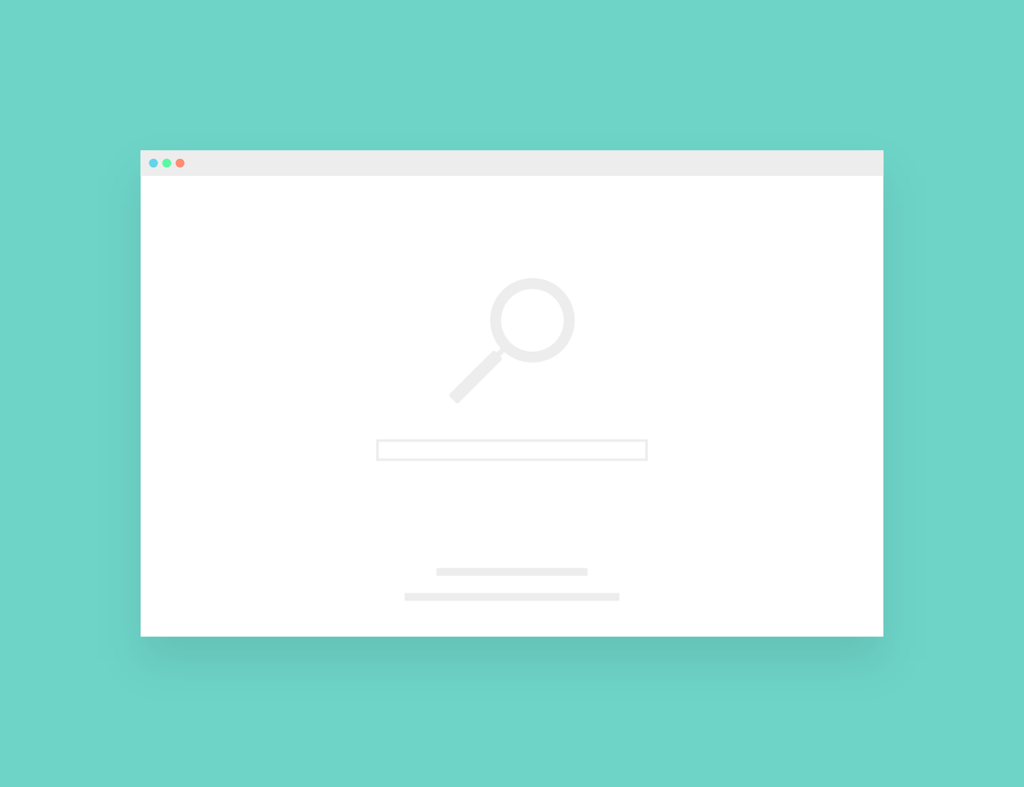
Googleビジネスプロフィールのオーナー確認で、対処法を実践してみてもトラブルが解決しないときの方法を紹介します。
基本的には、Googleのヘルプセンターやヘルプコミュニティ、Googleサポートチームへの問い合わせを行う手順になります。
それぞれの具体的な利用方法について、解説したいと思います。
ヘルプ センターの利用
オーナー確認がうまくいかず困ったときは、まずは「ヘルプセンター」を使う方法をおすすめします。
基本的な利用方法のガイドや、更新方法など覚えておくべき情報を簡単に確認できる場所です。
選択式になるので、初めてでも使いやすく詳細に知ることができます。
- Googleヘルプセンターを選択します
- カテゴリで「オーナー確認を行う」を選択します
- 「確認」を選択して、知りたい情報の項目を選びます
複数のユーザーパターンを想定し解決方法が掲載されているので、該当している答えが見つけやすいと思います。ぜひヘルプセンターを上手に活用していきましょう。
ヘルプ コミュニティの利用
ヘルプセンターでも解決できなかったときは「ヘルプコミュニティ」を使うのをおすすめします。
実際に、Googleビジネスプロフィールを使っていて、登録方法や運用方法で同じような悩みを抱えている人も少なくありません。
そのため、解決方法について紹介しているため解決方法が見つかるかもしれません。
- Googleヘルプコミュニティを選択します
- ホーム画面を下にスクロールさせ「質問」「ユーザーの回答」を閲覧します
ヘルプコミュニティのなかには、プロダクトエキスパートとして活動している人もいるので、技術的な麺から回答を探せるのもポイントです。
見つからないときは質問をして、専門家からアドバイスを受ける選択肢もありますので、活用してみてください。
Googleサポートチームへの問い合わせ
Googleヘルプセンターや、ヘルプコミュニティを使っても解決できないときは、Googleサポートチームへの問い合わせをおすすめします。
ヘルプセンターのホーム画面の一番下に「お問い合わせ」があります。
平日は電話での問い合わせができますが、土日は利用できません。
- ヘルプセンターの最下部にある「お問い合わせ」を選択します
- チュートリアルの画面に移動します
- 問い合わせ方法を選択します
他にも、Googleビジネスプロフィールのダッシュボードでも、Googleサポートチームへの問い合わせができます。
サポートの中にある「ヘルプ」を選択し「お問い合わせ」を選ぶだけです。
Googleビジネスプロフィールのオーナー確認後にすべきこと
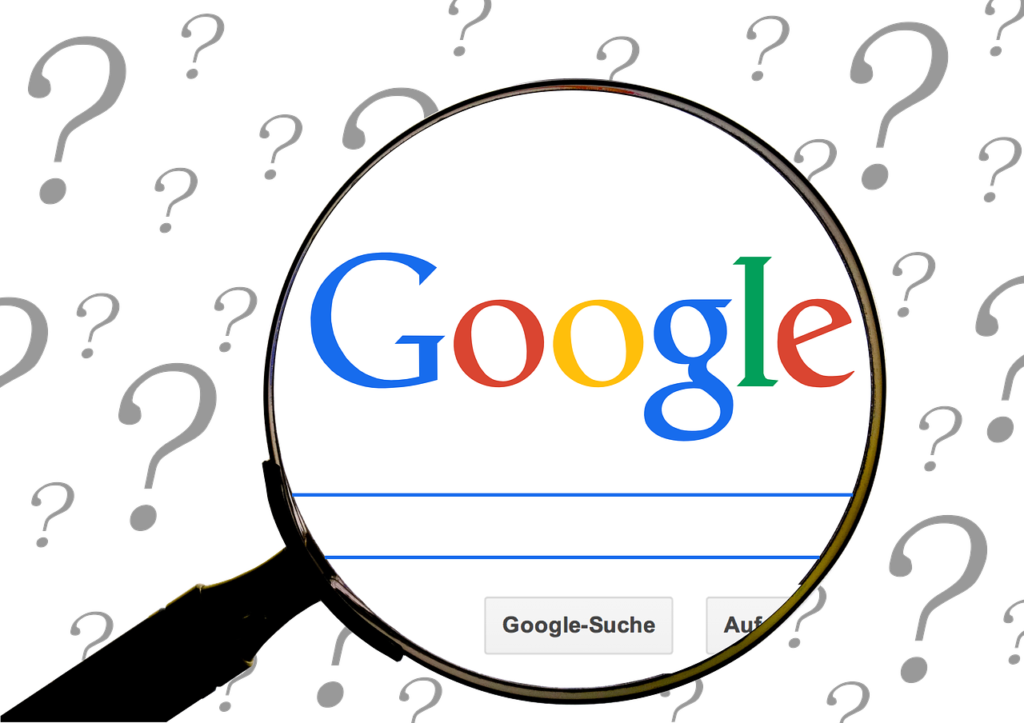
Googleビジネスプロフィールのオーナー確認が終わると、Google検索とGoogleマップの検索に店舗の情報が表示されるようになります。
このままでは、せっかく登録しても、集客に活かしきれているとはいえません。効果を高めるためにも、店舗の基本情報を編集・追加するのをおすすめします。
他に、写真やストリートビューの追加を行い、店舗情報を発信しつつ魅力をアピールしていきましょう。
できるだけ空白になる項目がないようにしつつ、情報を発信していきましょう。
また、Googleマップの地図検索で上位を目指すために「MEO対策」も積極的に行いましょう。
MEO対策は、Googleマップでの集客に欠かせません。SEO対策よりも短期間で結果を出しやすいのもポイント。施策を行うメリットとして訪問意欲の高いユーザーにアピールできること、コストを抑えて集客できます。
また、MEO対策で、利用客から寄せられた口コミや評価で、お店の信頼性を高めることにも繋がります。お店を決める意思決定の重要な基準になりますし、複数のお店のなかで選んでもらえる可能性も高まります。
Googleビジネスプロフィールのオーナー確認が終わったら、MEO対策も忘れずに行いましょう。
Googleビジネスプロフィールのオーナー確認に関するよくある質問(Q&A)

オーナー確認にはどれくらいの期間がかかりますか?
Googleビジネスプロフィールのオーナー確認は、やり方によってもかかる期間が変わります。
例えば、ハガキで申請した場合、最大2週間(14日)程度時間がかかることもあります。
ハガキが届かないからと何度も申請してしまうと、余計に時間がかかってしまうこともあるので注意しましょう。ハガキが届き、オーナー確認コードを入力しても、すぐにオーナーになれるわけではありません。
入力後に、一度審査が行われ5日から7営業日程度の時間がかかります。
ハガキでのオーナー確認の場合、20日程度の時間がかかると見込んでおいたほうがいいと思います。
また、審査についても、問題なく進めばスムーズですが何かしらの原因でオーナー確認ができないと、再審査の必要性が出て来てしまうこともあります。
他にも、既存のビジネスプロフィールに新しくオーナーを追加したときは、7日間の待機期間もあります。
すべての機能が使えるようになるまでの期間になり、以下の操作をしてしまうとエラー表示になってしまうので注意しましょう。
- プロフィールを削除する
- プロフィールの削除を取り消す
- 他のオーナーや管理者を削除する
- メインオーナーの権限を自分もしくは他に譲渡する
Googleビジネスプロフィールを作り直すことはできますか?
Googleビジネスプロフィールでは、同じ地点での作り直しができない仕様になっています。
例えば以下のような理由で、作り直しを考えているのかもしれません。
- 何かしら事情がありオーナー確認ができない
- オーナーからお店を譲り受けたが、別業態にするため作り直したい
など、何かしら理由があるのだと思います。
同じ地点での作り直しはできず、Googleビジネスプロフィールのガイドラインに抵触してしまう恐れもあります。居抜きなどで一度「閉業」にして、その後、修正提案を行うのですが、事前に新店舗のウェブサイトや電話番号を作って準備しておきましょう。
住所も同じで似たようなお店が作られると”地点の作り直し”を疑われてしまいます。
重複として見られてしまうためスパム扱いになる危険性があります。
そのため、事前に新店舗情報をインターネット上に発信しておくことも必要です。
ちなみに、引越しをするときは、新しく作り直すのではなく”住所変更”を行うのが基本です。
移転するだけなのに新しく作るのはおすすめしません。
注意点として県をまたいで移動するときは、ユーザーの誤解を招かないようにするためにも、作り直しのほうが適していることもあります。
オーナー確認をすれば店舗情報の完全管理ができるようになりますか?
Googleビジネスプロフィールでオーナー確認をすれば、店舗情報を完全管理ができるようになるのか疑問に思っている人もいると思います。
結論として、営業情報や時間の完全管理ができない仕様になっています。
ただし、注意点としてオーナーがいるときもGoogleもしくはユーザーの提案によって、店舗情報が変更されてしまうこともあります。
これは、Googleマップがローカル検索であり、ユーザーの意見も大切にしているためです。
常に情報を収集しているため、オーナーの意思とは別に作られてしまうこともあります。
例えば、間違えた情報や古い情報をウェブサイトに載せている場合、Googleが正しい情報として認識してしまうことがあります。
そのため、正しい情報を載せたいと申請しても却下されてしまうことがあるのです。
自分で定期的に情報の見直しや更新を行うことが大切です。
まとめ
Googleビジネスプロフィールでオーナー確認がうまくできないとき、まずは入力情報に間違いがないか、すでにオーナー確認がされていないかなど、原因を確認しましょう。
オーナー確認を行うことで、信頼度を上げ、分析を通して集客に繋げていくことができます。
Googleビジネスプロフィールでオーナー確認が終わったあとも、MEO対策を行うなど積極的に活用していきましょう。